在C语言中新建一个工程:选择开发环境、安装必要工具、创建项目文件夹、编写主程序文件、配置编译器
为了在C语言中新建一个工程,首先需要选择一个合适的开发环境和工具,接下来是安装必要的编译器和库,然后创建项目文件夹,编写主程序文件,并且配置编译器以确保代码能够正确编译和运行。以下是详细步骤:
一、选择开发环境
选择一个适合的开发环境对于新建C语言工程至关重要。常用的开发环境包括Visual Studio、Eclipse CDT、Code::Blocks和CLion等。不同的开发环境提供了不同的功能和特性,可以根据个人需求选择。
Visual Studio
Visual Studio是一个功能强大的集成开发环境(IDE),广泛用于Windows平台。它提供了丰富的调试工具和插件支持,适合大型项目开发。
Eclipse CDT
Eclipse CDT是Eclipse的一种扩展,用于C和C++开发。它跨平台支持,适合多平台开发者使用。
Code::Blocks
Code::Blocks是一个免费的开源IDE,支持多种编译器,适用于初学者和中小型项目开发。
CLion
CLion是JetBrains公司开发的跨平台IDE,支持智能代码补全和重构功能,适合需要高效开发的工程师。
二、安装必要工具
在选择好开发环境后,需要安装必要的工具和编译器。以Windows为例,常用的编译器有GCC和MSVC。
GCC
GCC(GNU Compiler Collection)是一个免费的开源编译器,支持多种编程语言。可以通过MinGW或Cygwin安装GCC。
MSVC
MSVC(Microsoft Visual C++)是微软开发的C++编译器,集成在Visual Studio中。
安装步骤
MinGW安装GCC:下载MinGW安装程序,并选择安装GCC编译器。
Cygwin安装GCC:下载Cygwin安装程序,并在安装过程中选择GCC相关工具。
安装Visual Studio:下载并安装Visual Studio,选择“使用C++的桌面开发”工作负载。
三、创建项目文件夹
在安装好开发环境和编译器后,需要创建一个项目文件夹来存放工程文件。可以在文件系统中手动创建文件夹,也可以使用IDE的功能创建。
手动创建文件夹
在文件系统中创建一个新的文件夹,命名为工程名称。
在文件夹中创建子文件夹,例如src(存放源代码)、include(存放头文件)和bin(存放编译后的二进制文件)。
使用IDE创建
打开IDE,选择“新建项目”选项。
选择C语言项目模板,并按照向导提示完成项目创建。
四、编写主程序文件
在创建好项目文件夹后,需要编写主程序文件。通常情况下,主程序文件命名为main.c。
编写main.c
在src文件夹中创建一个新的文件,命名为main.c。
编写简单的Hello World程序,验证环境配置正确性。
#include
int main() {
printf("Hello, World!n");
return 0;
}
五、配置编译器
配置编译器是确保代码能够正确编译和运行的关键步骤。不同的IDE有不同的配置方法。
Visual Studio
打开项目属性,选择“配置属性”。
配置“C/C++”选项,确保包含目录和库目录设置正确。
配置“链接器”选项,确保链接库设置正确。
Eclipse CDT
打开项目属性,选择“C/C++ Build”选项。
配置“Settings”选项,确保工具链和编译器设置正确。
Code::Blocks
打开项目设置,选择“Build options”。
配置“Compiler settings”和“Linker settings”。
CLion
打开项目配置,选择“CMakeLists.txt”文件。
配置项目的CMake选项,确保编译器和链接器设置正确。
六、编译和运行工程
在配置好编译器后,可以编译和运行工程,验证是否成功。
编译工程
在IDE中选择“编译”或“生成”选项,编译项目。
查看编译输出,确保没有错误和警告。
运行工程
在IDE中选择“运行”选项,运行项目。
查看运行输出,确保程序按预期执行。
通过上述步骤,可以成功新建一个C语言工程。选择适合的开发环境和工具、正确配置编译器和项目结构是成功的关键。希望这些步骤能够帮助你顺利地进行C语言开发。
相关问答FAQs:
1. 如何在C语言中创建一个新的工程?
在C语言中,创建一个新的工程需要遵循以下步骤:
选择合适的集成开发环境(IDE):选择一个适合你的操作系统的IDE,例如Code::Blocks、Dev-C++或者Visual Studio等。
打开IDE并创建新项目:打开IDE,然后选择创建新项目的选项。通常可以在菜单栏的“文件”或“项目”中找到。
选择项目类型:根据你的需求选择C语言项目类型。常见的选项包括控制台应用程序、静态库或动态库等。
指定项目名称和存储位置:为你的项目指定一个有意义的名称,并选择一个合适的存储位置。
配置项目设置:根据你的需求配置项目设置,例如指定编译器、调试选项和构建选项等。
创建主函数文件:在新建的项目中创建一个主函数文件(通常以.c或.cpp为扩展名),这是你的程序的入口点。
编写代码:在主函数文件中编写你的代码,实现你的程序逻辑。
构建和运行:保存你的代码,然后使用IDE提供的构建选项编译和构建你的项目。最后,运行你的程序进行测试。
2. 如何在C语言中添加新的源文件到工程中?
如果你想在已有的C语言工程中添加新的源文件,可以按照以下步骤进行操作:
打开你的C语言工程:使用你选择的IDE打开你的C语言工程。
选择“添加文件”选项:在IDE的菜单栏中找到“文件”或“项目”选项,然后选择“添加文件”或类似的选项。
选择新的源文件:在弹出的对话框中,浏览你的文件系统,选择你要添加的新的源文件。
指定文件类型:根据你的源文件的类型(例如头文件、源文件、库文件等),选择合适的文件类型。
配置文件设置:根据你的需求,配置新的源文件的设置,例如编译选项、链接选项等。
保存和编译:保存你的工程和新添加的源文件,然后使用IDE提供的编译选项重新编译你的工程。
3. 如何在C语言工程中引用外部库文件?
如果你想在C语言工程中使用外部的库文件,可以按照以下步骤进行操作:
获取外部库文件:首先,你需要获得你想使用的外部库文件的副本。你可以从官方网站或第三方资源库下载。
将库文件放置在正确的位置:将下载的库文件放置在你的C语言工程的合适目录下,通常是项目根目录或特定的库文件目录。
在工程中引用库文件:使用你的IDE打开你的C语言工程,然后找到项目设置或工程属性选项。在设置中,找到库文件相关的选项。
添加库文件路径:在库文件相关的选项中,添加库文件的路径。这可以是相对路径或绝对路径,取决于你的工程设置。
指定库文件名称:在库文件相关的选项中,指定你要使用的库文件的名称。这通常是库文件的文件名,不包括路径或扩展名。
保存和编译:保存你的工程设置,并使用IDE提供的编译选项重新编译你的工程。编译器将会在编译过程中引用你指定的外部库文件。
原创文章,作者:Edit1,如若转载,请注明出处:https://docs.pingcode.com/baike/1196984